![Windows 10 Windows Hello 문제 해결 [튜토리얼]](https://i.ytimg.com/vi/Py9FWS1-Nuk/hqdefault.jpg)
콘텐츠
- Windows를 고치는 방법 안녕하세요 카메라가 꺼지지 않는 경우
- Windows를 고치는 방법 안녕하세요 카메라가 로그인하지 않습니다.
- Windows를 고치는 방법 안녕하세요, 잠금 화면에서 멈춤
- Windows를 고치는 방법 안녕하세요 지문 판독기가 로그인하지 않습니다.
- Windows를 고치는 방법 Hello는 Windows Store에서 작동하지 않습니다.
- 설정 응용 프로그램에서 Windows Hello 옵션이 흐려짐
- Huawei MateBook
Windows 안녕 문제로 노트북, 데스크톱 또는 태블릿에 불편을 겪게 할 수 있습니다. 그래서 이러한 문제를 해결하기위한 팁이 필요합니다.
PIN 코드가 항상 최상의 보안을 제공하지는 않으며 사진 암호가별로 도움이되지 않습니다. Windows Hello는 이러한 로그인 옵션의 대안입니다. 스마트 폰 또는 태블릿의 지문 판독기처럼 다른 사람이 쉽게 복사 할 수없는 신원을 확인할 수있는 빠른 방법을 제공합니다. Windows Hello 문제는 단지 자극적이어서는 안됩니다. 기능을 계속 사용하지 않으면 컴퓨터가 안전하지 않을 수 있습니다.

읽기 : 16 일반적인 Windows 10 문제 및 해결 방법
PIN 코드를 사용하지 않고 Windows Hello 문제가 발생하면 암호를 완전히 지우지 마십시오. Windows Hello PC의 이러한 고장을 사용하여 Windows 10 PC가 올바르게 작동하도록하십시오.
Windows를 고치는 방법 안녕하세요 카메라가 꺼지지 않는 경우
흰색 또는 빨간색 표시등은 Windows Hello 카메라를 사용 중일 때 켜지고 PC가 스캔을 마친 경우 꺼집니다. 때로는 빛과 카메라가 계속 켜져 있는데, 이미 PC에 로그인했거나 신원을 확인한 앱을 닫은 경우에도 마찬가지입니다. 결과적으로 PC의 성능이 저하 될 수 있습니다.
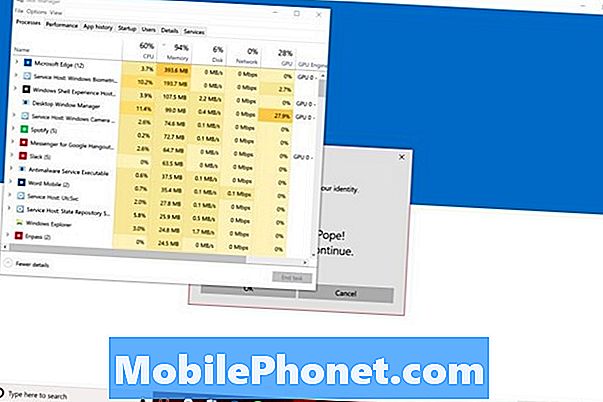
꺼지지 않는 Windows Hello Camera를 수정하기위한 두 가지 옵션이 있습니다. 눌러 CTRL + ALT + DEL 키를 동시에 누르십시오. 고르다 작업 관리자 메뉴에서. 자, 찾아 봐. Windows 생체 인식 백그라운드에서 실행중인 프로세스 목록에 표시됩니다. 마우스 오른쪽 버튼으로 클릭 그 이름에 작업 끝내기.
읽기 : Windows Hello : Windows 10에 얼굴을 등록하는 방법
Windows를 다시 시작하여 카메라를 끄지 않고 Windows Hello Camera를 고칠 수도 있습니다. 그 메뉴를 시작하다. 클릭 힘 버튼을 클릭합니다. 고르다 재시작 메뉴에서. 카메라는 다시 시작한 후에도 신원을 확인해야하지만 계속 유지해야합니다.
Windows를 고치는 방법 안녕하세요 카메라가 로그인하지 않습니다.
Windows Hello 카메라가 안정적으로 로그인하지 못하면 검사를 개선하십시오. 키보드의 시작 키를 누릅니다. 클릭 계정, 다음을 클릭하십시오 로그인 옵션. 마지막으로를 클릭하십시오. 인정 향상.

로그인 할 때 항상 디스플레이 위의 빨간색 또는 흰색 표시등을 직접보십시오. 안경으로 스캔하지 않은 경우 설정 앱에서 인식 향상 버튼을 클릭하고 다른 스캔을하십시오.
Windows를 고치는 방법 안녕하세요, 잠금 화면에서 멈춤

Windows Hello는 자신이 누구인지 확인하는 데 오래 동안 잠금 화면을 유지해야합니다. '안녕하세요'라고 표시되고 신원을 확인했지만 화면 잠금을 해제하지 않으면 문제가 발생할 수 있습니다.
터치 장치가있는 경우 잠금 화면을 스 와이프 할 때까지 기다리는 중입니다. 손가락을 바닥 디스플레이 가장자리 스 와이프. 마우스와 키보드 사용자는 스페이스 바 잠금 화면을 들어 올리십시오.
새로운 업데이트 및 드라이버가 있는지 확인하십시오. 설정 앱을 업데이트 및 보안 이것이 많이 발생하면. 이 문제를 해결하려면 Windows 10을 다시 설치해야 할 수 있습니다. 재설정을 결정하면 PC에 모든 것을 저장해야합니다.
읽기 : Windows 10을 다시 설정하는 방법
Windows를 고치는 방법 안녕하세요 지문 판독기가 로그인하지 않습니다.
Windows Hello 지문 인식 장치는 손가락을 인식하지 못하는 경우에만 허락합니다. 이것은 두 가지 이유로 발생할 수 있습니다. 사용중인 손가락이 Windows Hello에 추가되지 않았거나 이미 추가 한 손가락에 대한 검사가 상세하지 않습니다.
눌러 스타트 키를 눌러 시작 메뉴를여십시오. 클릭 설정 왼쪽 하단 구석에 톱니 바퀴. 누르거나 클릭하십시오. 계정. 클릭 로그인 옵션. 이제 Windows Hello 아래의 버튼을 사용하여 새 지문을 추가하거나 기존 지문을 개선하십시오.

읽기 : Windows Hello : Windows 10에 손가락으로 로그인하는 방법
Windows의 경우 실제로는 효과가 좋으므로 오른손에서 모든 손가락을 추가하십시오. 이렇게하면 모든 로그인시 사용할 손가락을 생각할 필요가 없습니다. 또한 손가락을 스캔 할 때 각도를 변경해야합니다. 예를 들어 오른쪽 가장자리에서 PC를 자주 잡을 경우 센서가 그 각도에서 손가락을 잡도록하십시오.
Windows를 고치는 방법 Hello는 Windows Store에서 작동하지 않습니다.
Windows Hello를 설정 한 상태에서 Microsoft Store는 지문 또는 얼굴 검색을 사용하여 응용 프로그램 및 게임 구입을 인증 할 수 있습니다.
Microsoft Store 구매 권한이 켜져 있는지 확인하려면 Microsoft 스토어 시작 메뉴에서 이제 앱의 오른쪽 상단에있는 세 개의 점을 클릭하십시오. 보일 때까지 아래로 스크롤하십시오. 구매 로그인. 스위치가 꺼져 있는지 확인하십시오.
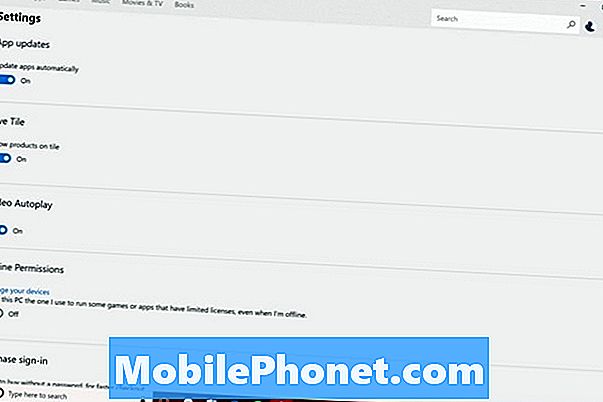
읽기 : 2017 년 최고의 Windows 10 애플리케이션 48 개
다음에 Windows 스토어에서 제품을 구입하려고하면 Windows Hello로 팝업창이 나타나고 PIN을 입력하라는 메시지가 나타납니다. 이런 일이 발생하지 않으면 Windows 10을 다시 설정하여 Windows 저장소가 정상적으로 작동하도록하십시오.
설정 응용 프로그램에서 Windows Hello 옵션이 흐려짐
Windows 10은 지문 인식 장치 또는 카메라 센서가 작동하지 않는 경우 Windows Hello 옵션을 표시하지 않습니다. Windows Hello에는 새 하드웨어가 필요하므로 Free Windows 10 Upgrade Offer를 사용하더라도 호환되는 센서가 필요합니다.

LilBit 얼굴 인식 IR 카메라는 아마존에서 $ 69.99의 비용이 들며 Windows Hello와 함께 작동합니다. 집을 떠나지 않는 데스크톱이나 랩톱이있는 경우이 카메라를 구입하십시오.
노트북 또는 태블릿이있는 경우 Windows 용 미니 USB 지문 인식기를 구입하십시오. 하나의 USB 포트를 사용하지만, 로우 프로파일 디자인은 랩톱을 가정에서 사용할 때마다 제거합니다. 비용은 $ 34.99입니다.
새 PC를 구입하는 것이 좋은 시점이라면 구입할 장치를 고려할 때 Windows Hello 카메라 또는 지문 판독기를 찾아야합니다. 대부분의 미드 레인지 랩톱 및 복합기에는 온라인 추가 옵션 인 Windows Hello 센서가 있습니다. Lenovo Yoga 920, Dell XPS 13, Surface Pro 및 Surface Laptop과 같은 모든 고급형 PC에는 센서가 내장되어 있습니다.
2019 년 최고의 표면 프로 대안 17 가지




















